在地理信息分析领域,缓冲区工具是极为关键的基础空间分析利器。Bigemap Pro 作为自主研发的国产化基础软件,其内置的缓冲区工具功能卓越、操作便捷,能为众多行业解决复杂的空间分析难题。今天,就带大家深入探索 Bigemap Pro 缓冲区工具的强大应用,学会这些技巧,轻松在同行中脱颖而出!
1、距离制图:精准划定保护区域
缓冲区的概念,简单来说,就是围绕地理要素(点、线、面)周边,按照设定距离生成的特定区域。
在实际应用中,创建指定距离的限制区域是缓冲区工具的常见用法。
例如,如果需要利用缓冲区工具画出地图中湖水水源污染防治的重点区域,可以按照以下步骤操作:
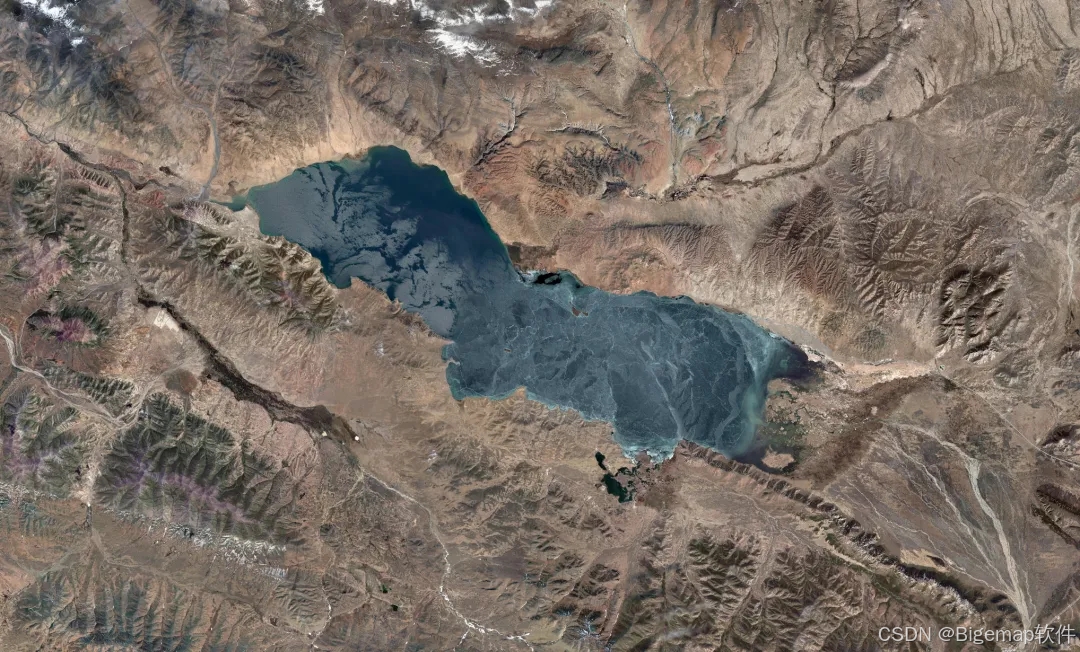
在BigemapPro中,选中湖泊的面图层数据,单击右键选择【生成缓冲区】
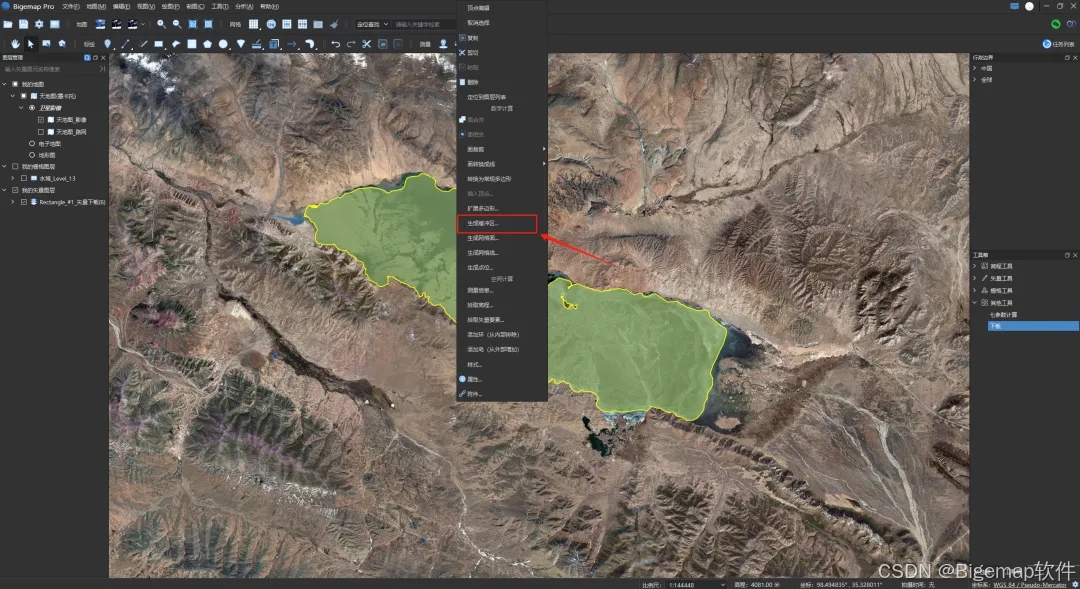
这里可以对缓冲区的距离、顶角和结束角的类型以及缓冲区的个数进行精细设置。
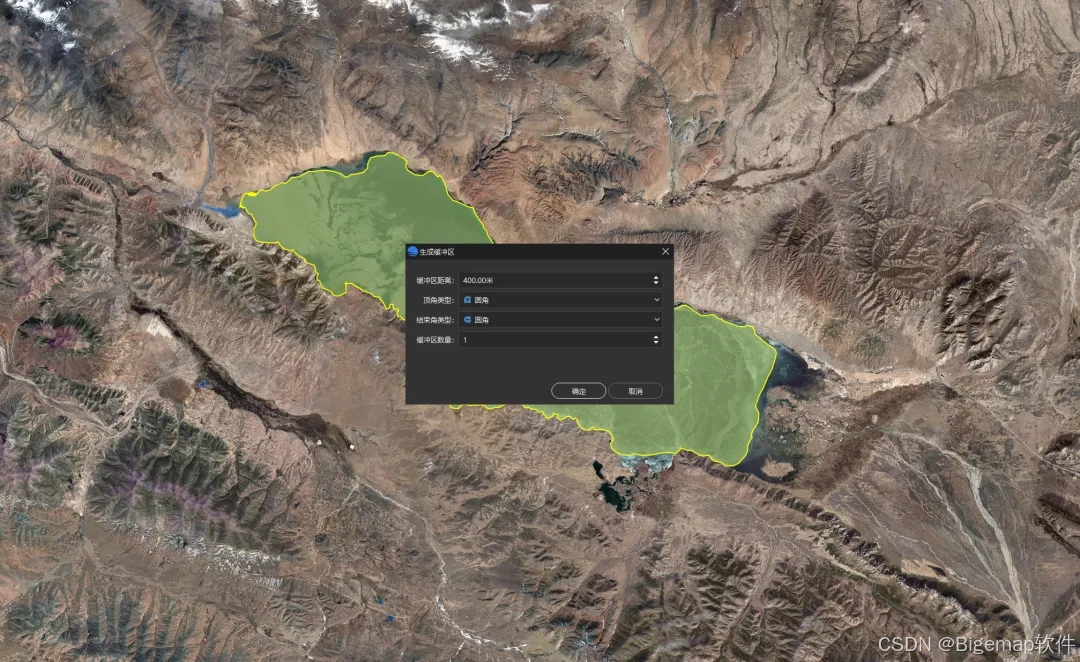
这样,你就得到了湖泊外部一定距离范围的多边形,作为湖泊的保护区
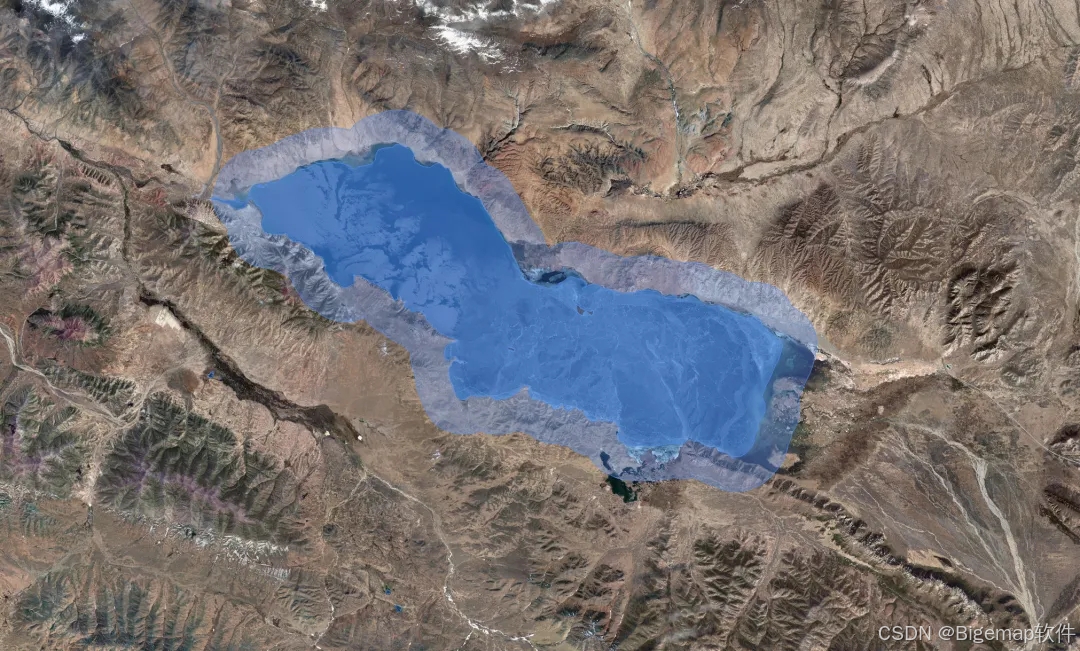
此外,BigemapPro还支持生成多级保护区,并且可以对多级缓冲区的颜色样式进行自定义,以满足不同场景下的需求。
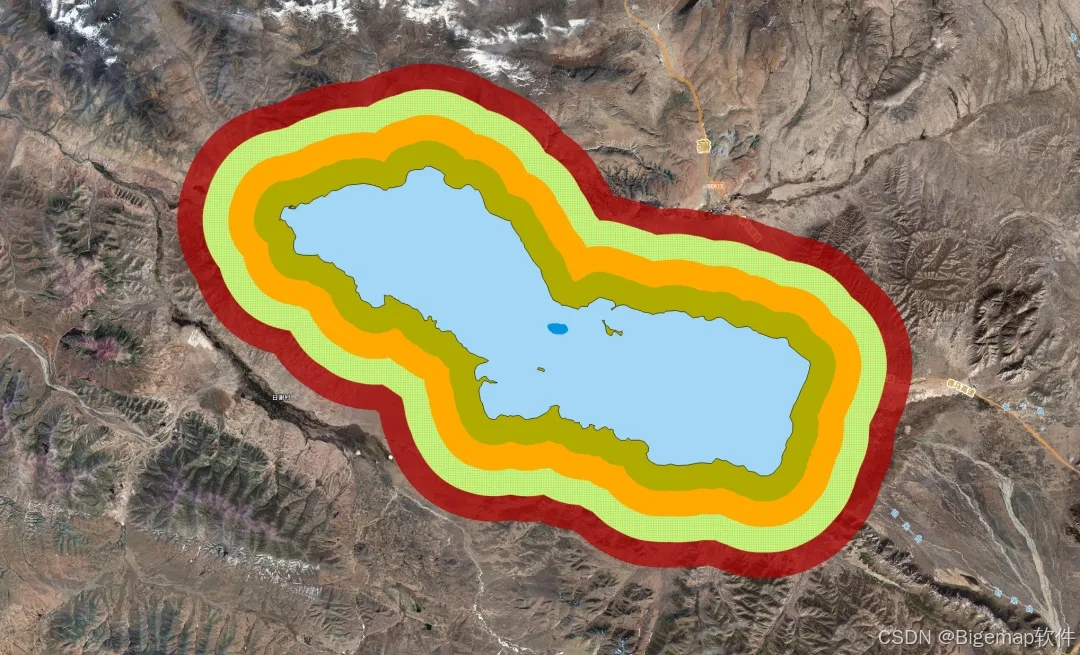
2、缓冲区范围提取:高效获取目标区域
Bigemap Pro 的缓冲区工具功能十分强大,它不仅能单独使用,还能与面裁剪、面相交、面合并等其他分析工具配合,精准获取所需的区域范围

以农田拓宽区域提取为例,操作步骤如下:
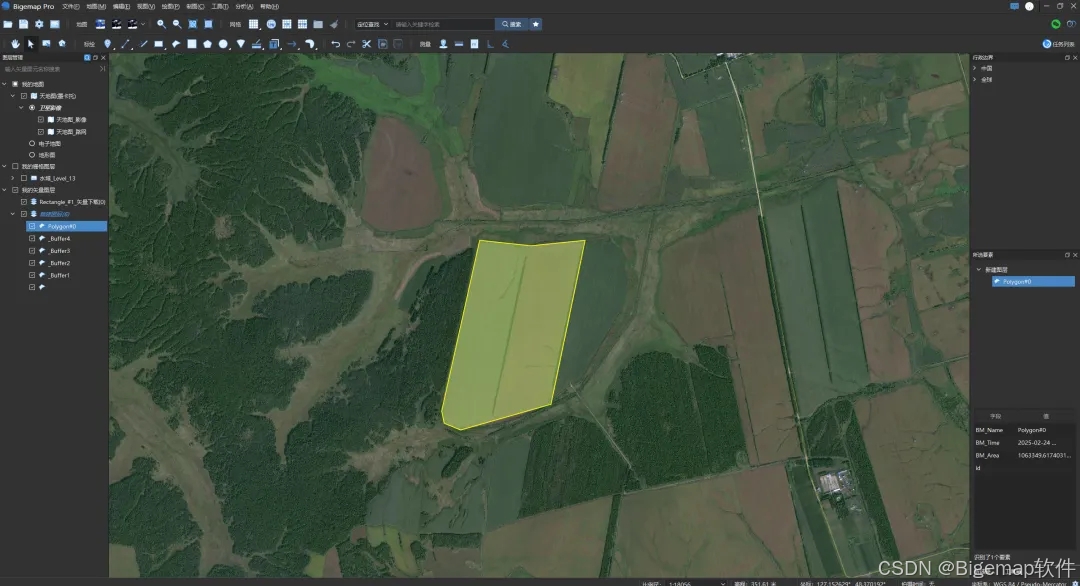
先利用缓冲区工具生成农田的缓冲区
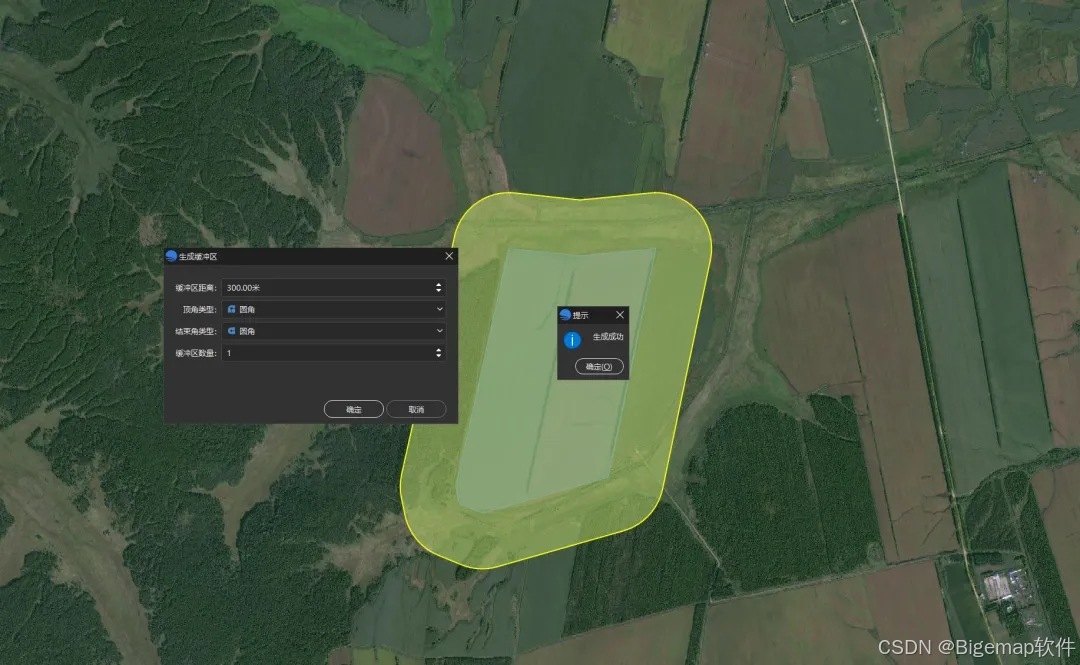
然后同时选中农田面数据和刚刚生成的缓冲区,右键点击选择【面裁剪】

选择刚刚生成的缓冲区作为被裁剪面,农田面数据作为裁剪面,软件就会自动提取出缓冲区相交的区域
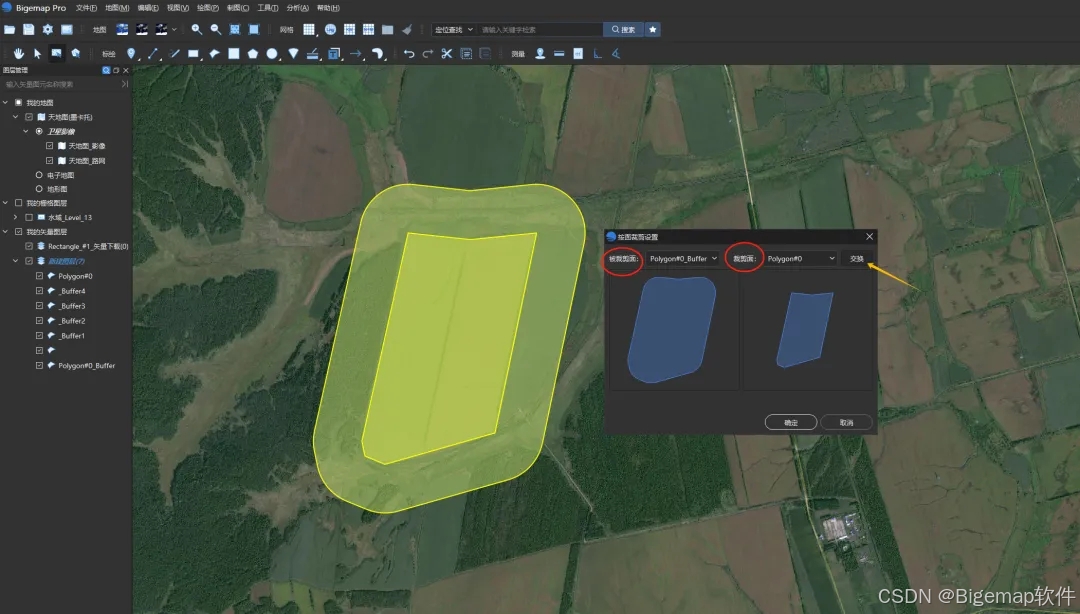
这个区域就是农田需要拓宽的范围,大大提高了工作效率。

3、呈现发光数据:增强地图视觉效果
运用 Bigemap Pro 缓冲区工具的独特技巧,可以让地图上的数据呈现出发光效果,增强视觉冲击力,使重要的点位、线路或图斑更加醒目,显著提升地图成果的质量。

具体实现方法如下:
首先选中想要发光的文件,然后创建缓冲区
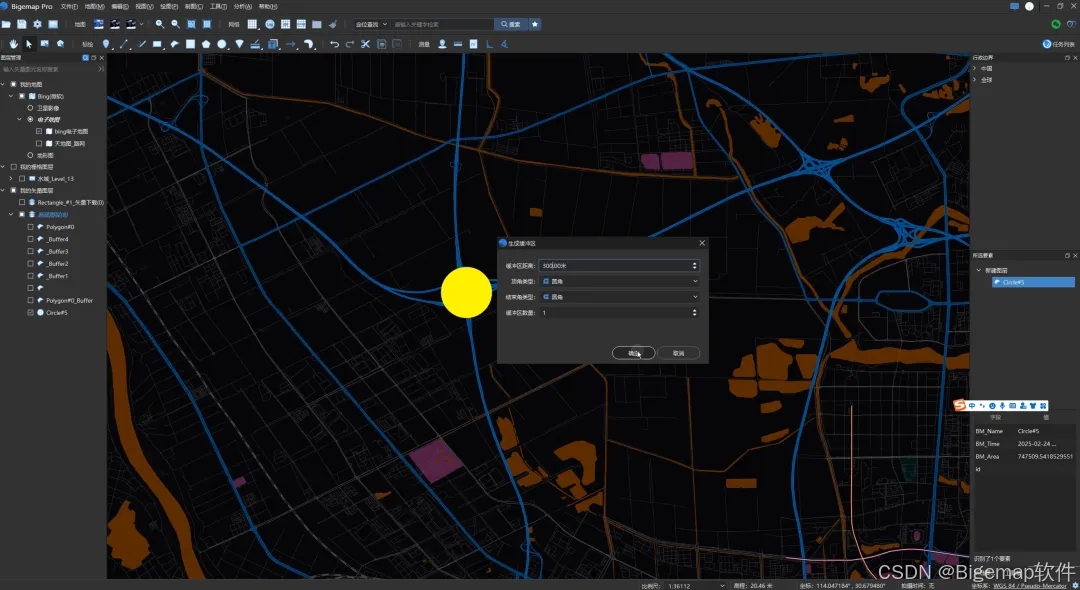
双击刚刚创建的缓冲区,设置进入样式设置,重点来了!在这里选择【渐变填充】→【编辑符号】

单击【填充】,进入【颜色编辑】

在这里双击反转颜色渐变条底部,添加两个渐变点
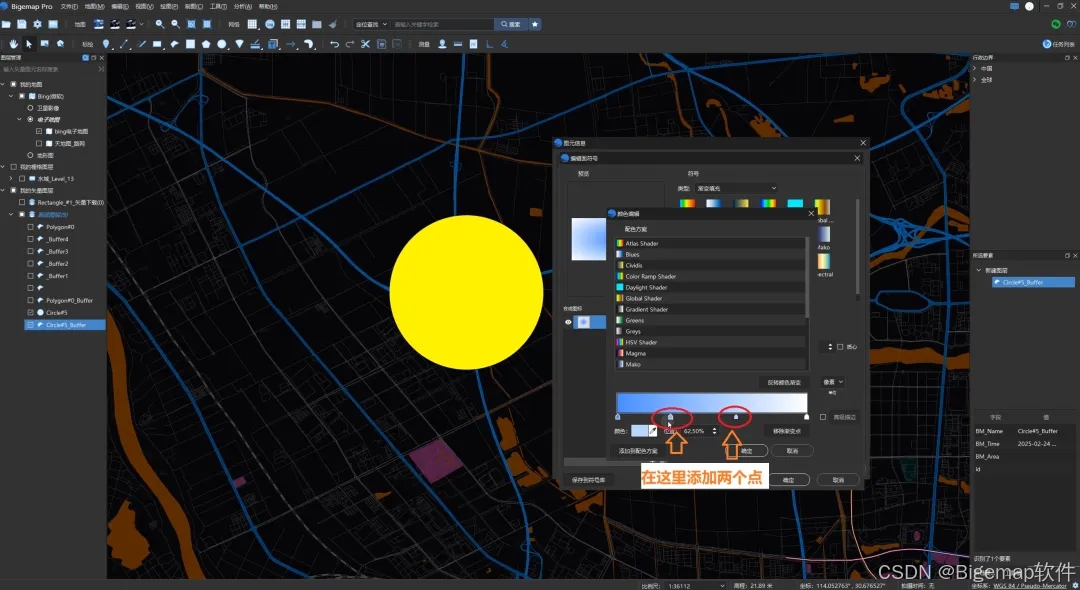
前面两个渐变点控制的是想要发光的颜色,后面两个渐变点控制的是透明度
选择后面两个渐变点,双击进入【选取颜色】,把它们的Alpha通道数值设置为0

完成设置后,点击确定

经过这样的设置,地图上的重要元素就会呈现出发光效果,瞬间抓住观众的眼球!
4、绘制立体边界:凸显研究区域
利用 Bigemap Pro 的缓冲区工具绘制立体边界,能让研究区域在地图上更加突出,更能让领导、导师对你的成果刮目相看!
实现原理并不复杂,在研究区域边界的外部创建两级或多级缓冲区,之后对缓冲区的颜色和透明度以及边界线进行调整。通过这种方式,研究区域就能以立体的形式展现在地图上,更加直观、清晰。

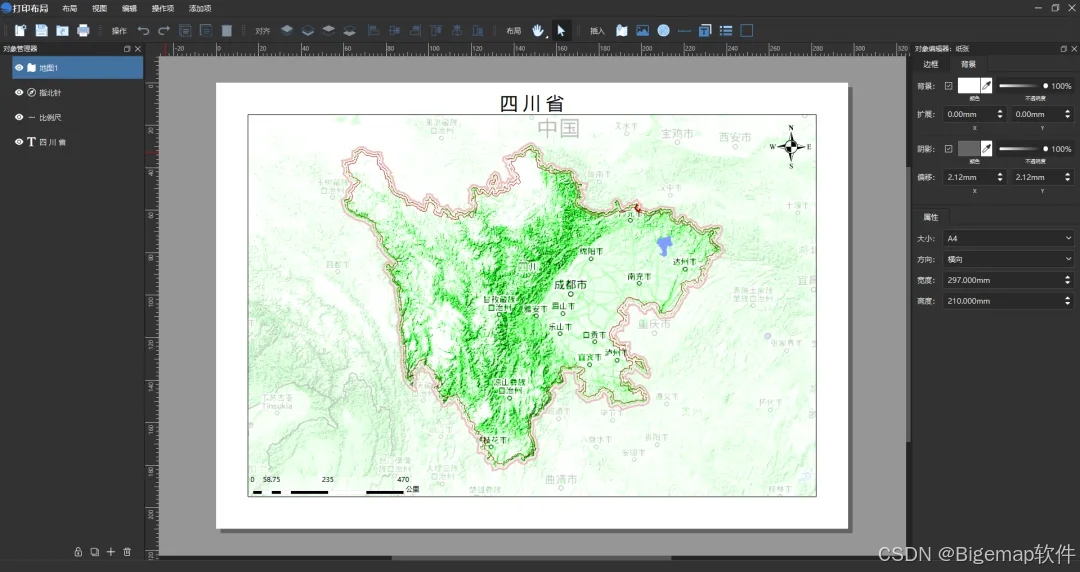
Bigemap Pro的缓冲区工具不仅功能强大,而且应用广泛,能够为城市规划、环境保护、交通管理、应急管理、商业分析等多个行业提供有力的空间分析支持,助你轻松应对复杂的空间分析挑战。
























 被折叠的 条评论
为什么被折叠?
被折叠的 条评论
为什么被折叠?








